TL-WR802N / WR810N에서 무선 MAC 필터링을 구성하는 방법 (클라이언트 모드 - 신규 제외)?
무선 MAC 필터링은 특정 무선 클라이언트 장치가 MAC 주소로 네트워크에 액세스하는 것을 거부하거나 허용하는 데 사용됩니다.
예를 들어 MAC 주소가 00-0A-EB-B0-00-0B 인 무선 클라이언트 A와 MAC 주소가 00-0A-EB-00-07-5F 인 무선 클라이언트 B가 공유기에 액세스하려고하지만 다른 무선 클라이언트는 공유기에 액세스 할 수 없습니다.
TL-WR802N이 그 예입니다.
1. 공유기에 로그인하십시오.
2. 무선> 무선 MAC 필터링으로 이동하십시오.
3. Enable (활성화)을 클릭하여 Wireless MAC Filtering (무선 MAC 필터링) 기능을 활성화합니다.
4. 목록의 사용 가능한 항목에서 지정한 스테이션이 필터링 규칙으로 액세스하도록 허용을 선택합니다.
5. 이미 항목이 있으면 모두 삭제하거나 모든 항목을 비활성화하십시오.
6. 새로 추가를 클릭하고 빈 칸을 채우십시오.
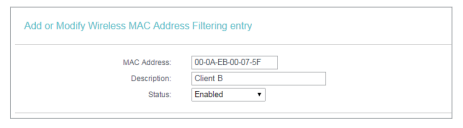
1) MAC 주소 필드에 MAC 주소 00-0A-EB-B0-00-0B / 00-0A-EB- 00-07-5F를 입력하십시오.
2) 설명 필드에 무선 클라이언트 A / B를 입력하십시오.
3) 상태 드롭 다운 목록에서 'Enabled(활성화)'을 선택하십시오.
4) 저장을 클릭하고 Back을 클릭하십시오.
7. 아래 그림과 같이 구성된 필터링 규칙이 나열되어야합니다.
완료!
이제 클라이언트 A와 클라이언트 B 만 네트워크에 액세스 할 수 있습니다.
각 기능 및 구성에 대한 자세한 내용을 보려면 다운로드 센터로 이동하여 제품 설명서를 다운로드하십시오.
해당 FAQ가 유용했나요?
여러분의 의견은 사이트 개선을 위해 소중하게 사용됩니다.
3.0-L-D-2000px_normal_1584496942417r.png)